Cum să inversați un videoclip cu instrumente extrem de eficiente și practice
Capacitatea de a inversa videoclipurile este mai mult decât un simplu truc. Când este executată corect, această metodă vă poate îmbunătăți semnificativ revizuirile. Dacă aveți software-ul corect, inversarea unui videoclip este o abilitate care poate fi învățată în câteva minute. Devine obișnuit să vizionezi videoclipuri invers. Dimpotrivă, acest impact are o istorie lungă. Acest efect există de zeci de ani, dar odată cu progresele tehnologice, acesta poate fi acum atins într-o mare varietate de contexte.
Există numeroase moduri de a inversează un videoclip, dar pentru cele mai simple, puteți parcurge lista de abordări pe care am furnizat-o după salt pentru a înțelege mai multe despre această problemă. În acest articol, vă vom arăta cum să inversați un film pe orice dispozitiv. Indiferent dacă aveți nevoie de un inversor video pentru Windows, Mac, iPhone sau Android, această postare oferă cea mai rapidă aplicație video inversă cu cea mai mare funcționalitate.
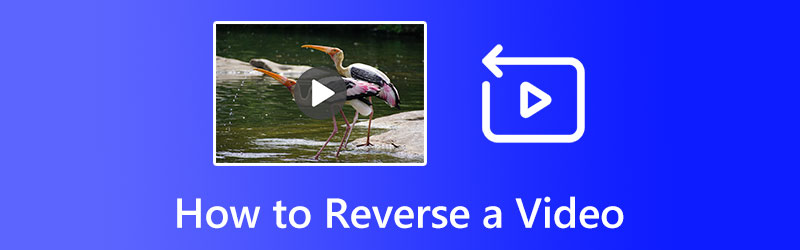
CONȚINUTUL PAGINII
- Partea 1. Cel mai simplu mod de a inversa un videoclip
- Partea 2. Cum să inversați un videoclip online
- Partea 3. Cum să inversați un videoclip pe Snapchat
- Partea 4. Cum să inversați un videoclip pe TikTok
- Partea 5. Cum să inversați un videoclip pe CapCut
- Partea 6. Cum să inversați un videoclip în Premiere Pro
- Partea 7. Cum să inversați un videoclip în iMovie
- Partea 8. Întrebări frecvente despre inversarea unui videoclip
Partea 1. Cel mai simplu mod de a inversa un videoclip
Dacă sunteți în căutarea unui editor video care poate inversa fără probleme redarea, vă recomandăm Vidmore Video Converter. Încărcați filmul și activați modul invers al software-ului, iar acesta va face restul. Pe lângă faptul că face editarea video mai accesibilă ca niciodată, acest program oferă o suită completă de instrumente de editare care pot fi utilizate pe tot parcursul procesului de randare. Interfața cu utilizatorul este gândită pentru nou-veniți. În acest scop, este ușor să inițiezi. Dacă doriți să utilizați acest inversor video, urmați pașii simpli de mai jos.
Pasul 1. Descărcați și instalați programul
În primul rând, achiziționați software-ul bifând Descărcare gratuită butonul situat mai jos. După ce obțineți programul de instalare, instalați aplicația pe computer. Apoi, lansează-l.
Pasul 2. Deschideți videoclipul
După ce instalați cel mai bun editor de inversare video pe computer, rulați-l. Există și o versiune pentru Mac. Apoi, în partea de sus a ferestrei, faceți clic pe Trusa de scule fila pentru a vedea toate instrumentele. Alege Video inversor opțiunea de a deschide interfața principală și de a adăuga videoclipul pe care doriți să îl inversați. Dacă faceți clic pe Schimbați fișierul sursă butonul din colțul din stânga sus, puteți schimba fișierul video.
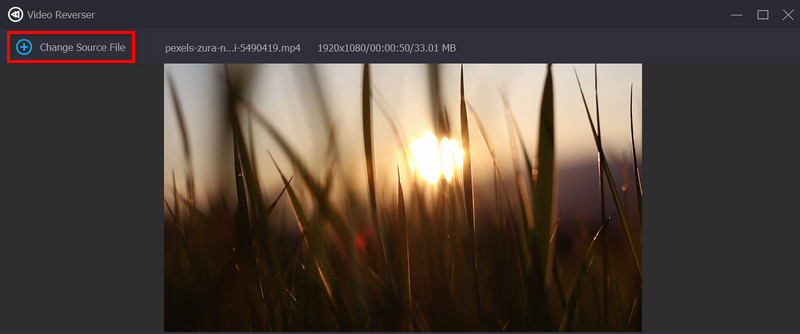
Pasul 3. Inversați un videoclip
Odată ce videoclipul este încărcat, inversorul video se va ocupa singur de treaba. Setați clipul cu bara de glisare sau Setează Start și Setați sfârșitul opțiuni dacă doriți doar să o redați înapoi. Pentru a vedea efectul, faceți clic pe Joaca butonul de sub panoul de previzualizare.

Pasul 4. Exportați videoclipul inversat
Dacă vă place cum arată videoclipul după ce a fost întors, faceți clic pe Pliant butonul din partea de jos și alegeți un director. În Nume câmp, schimbați numele fișierului. În sfârșit, faceți clic pe Export butonul pentru a salva videoclipul care a fost inversat.
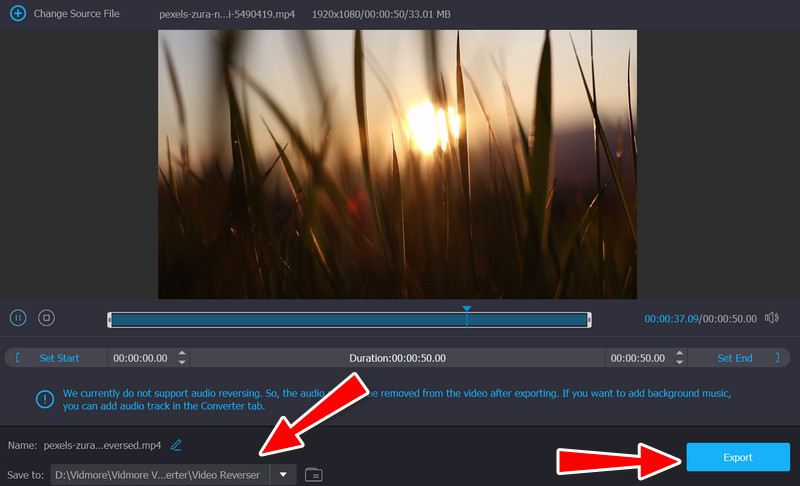
Partea 2. Cum să inversați un videoclip online
Necesitatea de a reda un videoclip înapoi apare periodic. Un inversor video disponibil online ar fi cea mai bună opțiune. Puteți reda videoclipuri invers online cu ajutorul Ezgif.com. De îndată ce încărcați videoclipul în caseta desemnată, site-ul va începe să proceseze videoclipul automat. Videoclipul procesat poate menține aceeași calitate dacă se dorește. Poate fi dificil pentru utilizatorii începători să găsească funcția inversă în acest instrument web, deoarece acest video invers online a acumulat atât de multe alte funcții. Este ușor; urmați instrucțiunile pe care vi le-am propus.
Pasul 1. Deschideți un browser și vizitați site-ul oficial al programului. Apoi, apasă pe Video în GIF opțiune sub Verso.
Pasul 2. Acum, bifați Alege fișierul butonul pentru a încărca videoclipul dorit. Apoi, videoclipul dvs. va fi inversat automat.
Pasul 3. În cele din urmă, lovește salva pictograma pentru a descărca videoclipul editat pe computer. Așa se face un videoclip invers online.
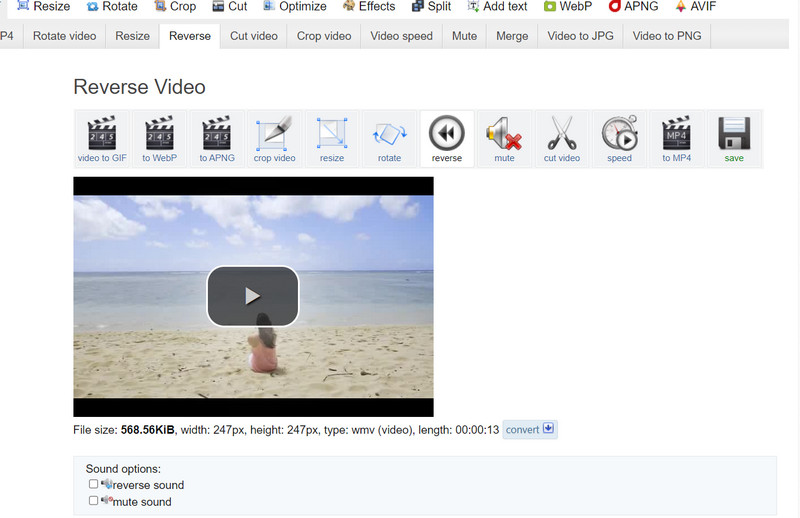
Partea 3. Cum să inversați un videoclip pe Snapchat
Snapchat, o platformă de rețea socială pentru partajarea fotografiilor, permite utilizatorilor să redea videoclipuri invers. Videoclipul este filmat într-o anumită ordine, dar funcția întoarce apoi videoclipul astfel încât ultima scenă să fie redată prima. Dacă ești curios cum să pui un videoclip invers în aplicația Snapchat, continuă să citești!
Pasul 1. Porniți aplicația Snapchat și țineți apăsat butonul declanșator până când sunteți mulțumit de videoclip.
Pasul 2. După capturarea videoclipului, glisați ecranul spre stânga până când trei săgeți îndreptate spre stânga apar în mijloc. În acest caz, va fi folosit filtrul video înapoi.
Pasul 3. După ce ați ales filtrul video invers, îl puteți partaja sau chiar îl puteți descărca și salva în Galerie.
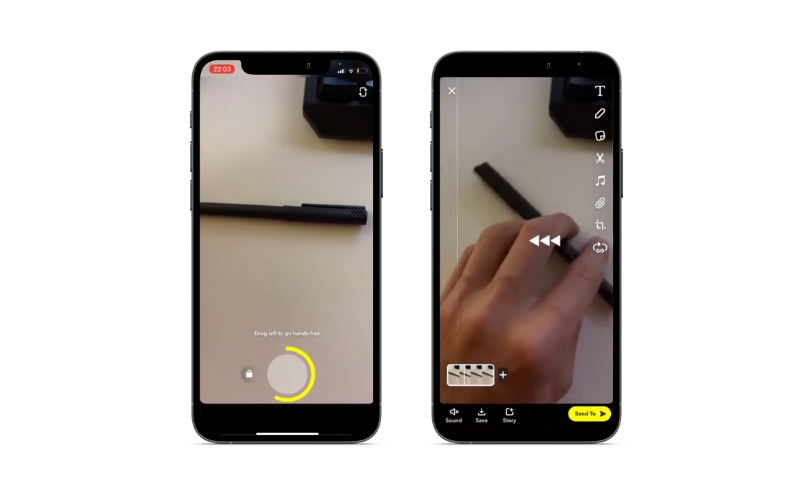
Partea 4. Cum să inversați un videoclip pe TikTok
O modalitate populară de a inversa un videoclip de pe telefon este să folosești o aplicație numită TikTok. Este posibil ca unii utilizatori să nu știe despre acest lucru, dar oricine folosește TikTok mult știe cu siguranță despre această funcție. Dacă utilizați TikTok, probabil că ați văzut un videoclip cu efect invers, care arată acțiunea din videoclip înapoi.
Pasul 1. Folosind această aplicație la îndemână pentru smartphone, puteți reda un videoclip invers, selectând unul din biblioteca dvs. sau înregistrând unul nou de la zero.
Pasul 2. Apoi, selectați Efecte > Efecte de timp > Inversare. Urmată de salva să comite definitiv modificările.

Partea 5. Cum să inversați un videoclip pe Capcut
Versiunea mobilă a CapCut este o suită completă de editare video. CapCut facilitează inversarea videoclipurilor. Cu acest program, puteți învăța cum să inversați un videoclip pe un dispozitiv Android sau iOS. Acest lucru este posibil deoarece instrumentul este compatibil cu sistemele de operare mobile menționate. Iată pașii pe care trebuie să-i faceți.
Pasul 1. Descărcați programul CapCut și instalați-l pe mașina dvs. Următorul pas este să-l lansați și să acordați permisiunile necesare pentru a accesa funcțiile dispozitivului dvs. mobil.
Pasul 2. Alege Proiect nou și apoi Adăuga pentru a adăuga albumul cu videoclipul pe care doriți să îl inversați. Interfața de editare se va afișa odată ce videoclipul a fost importat. The Verso opțiunea este ascunsă printre multe altele și necesită o parcurgere.
Pasul 3. Cu o singură atingere, CapCut va începe redarea videoclipului înapoi. Sunt necesare doar câteva secunde pentru a aștepta până la finalizarea procesului. Finalizați videoclipul inversat adăugând efecte și exportându-l.

Partea 6. Cum să inversați un videoclip în Premiere Pro
Inversarea unui clip este un efect util care poate fi obținut cu ușurință în Premiere, ceea ce este convenabil deoarece există o serie de scenarii în care ați dori să-l utilizați. Formatele, inclusiv MOV, MPEG, FLV, AVI și WMV sunt toate pe deplin acceptate cu Adobe Premiere. Iată un ghid detaliat despre cum să răsturnați un videoclip în Premiere Pro.
Pasul 1. Porniți Adobe Premiere. Alege Import de la Fişier meniul. Găsiți videoclipul pe care doriți să îl redați înapoi și faceți dublu clic pe el.
Pasul 2. Pentru a face acest lucru, accesați fila Proiect Premiere și faceți clic dreapta pe numele clipului. În fereastra nouă, alegeți Viteza/Durata pentru valoarea dvs.
Pasul 3. În caseta de dialog rezultată, alegeți caseta de selectare etichetată Viteza inversă. Pentru a reda materialul înapoi, faceți clic pe O.K buton.
Pasul 4. Pur și simplu trageți fișierul video din Proiecte folderul pe cronologia. Pentru a viziona videoclipul în sens invers, trebuie doar să apăsați tasta Joaca buton.
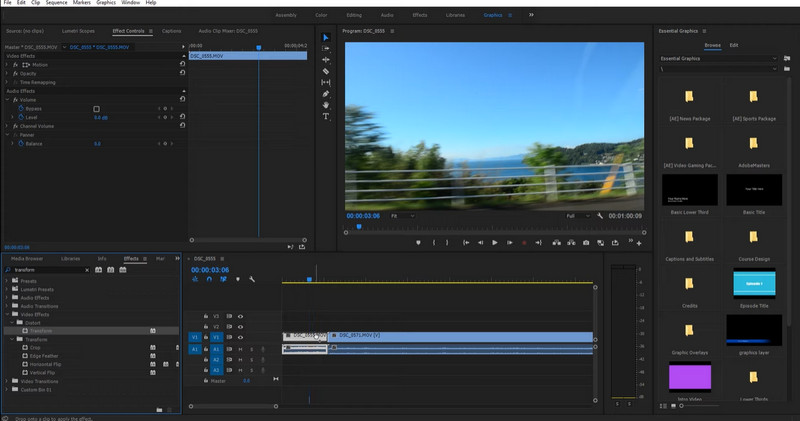
Partea 7. Cum să inversați un videoclip în iMovie
Creați videoclipuri cu aspect profesional în câteva minute folosind iMovie, un program puternic de editare video dezvoltat de Apple. Această aplicație a fost creată pentru sistemele de operare Apple iOS și Mac. Prin urmare, dacă doriți să învățați cum să inversați un videoclip pe un iPhone, puteți utiliza acest instrument. Cu toate acestea, pentru a crea un film impecabil, trebuie mai întâi să dobândești expertiza necesară în domeniu și tocmai asta am făcut în secțiunile de mai jos.
Pasul 1. Mai întâi, redați sau deschideți videoclipul pe care doriți să îl editați.
Pasul 2. În al doilea rând, selectați Viteză butonul care se află direct deasupra Vizualizator. Pentru a merge înapoi, selectați caseta corespunzătoare.
Pasul 3. După aceea, videoclipul dvs. ar trebui să înceapă redarea inversă. Acum puteți aplica orice efect doriți, cum ar fi încetinirea videoclipului, adăugarea de filtre, tăierea acestuia etc. Dacă doriți să creați efectul cu mai multe filme, nu trebuie să alegeți fiecare separat.

Partea 8. Întrebări frecvente despre inversarea unui videoclip
1. Cum să inversați un videoclip pe un iPhone fără o aplicație?
Puteți portretiza un videoclip asemănător invers folosind aplicația Fotografii de pe iPhone. Deschideți videoclipul dorit și trageți videoclipul, apucați-vă mâinile și glisați-l de la dreapta la stânga. Puteți înregistra ecranul iPhone-ului dvs. în timp ce faceți asta pentru a salva videoclipul inversat.
2. Pot inversa un videoclip YouTube?
Din păcate, nu există o astfel de caracteristică care să poată inversa un videoclip direct pe YouTube. Prin urmare, un inversor video YouTube nu există. În partea mai bună, puteți folosi programele prezentate mai sus pentru a inversa videoclipurile înainte de a le încărca pe YouTube.
3. Cum poate Dailymotion să inverseze un videoclip?
Anumite videoclipuri ar putea beneficia de a fi răsturnate sau inversate înainte de a fi încărcate în Dailymotion. Aceeași procedură pe care o puteți aplica este inversarea videoclipului înainte de a-l încărca pe Dailymotion folosind programele menționate în această postare.
Concluzie
Una dintre cele mai populare tendințe noi este videoclipuri inverse. Nu lăsați faptul că nu aveți echipamentul necesar să vă împiedice să adăugați ceva originalitate și fler videoclipurilor dvs. Acest articol oferă cea mai rapidă și mai funcțională aplicație video inversă disponibilă, indiferent dacă utilizați Windows, Mac, iPhone sau Android.


